应用并行配置不正确怎么办 如何调整应用程序的并行配置
更新时间:2023-11-10 13:42:08作者:xtang
应用并行配置不正确怎么办,在当今高度并行化的计算环境中,正确配置应用程序的并行设置至关重要,应用并行配置不正确可能导致性能下降、资源浪费甚至系统崩溃等问题。了解如何调整应用程序的并行配置显得尤为重要。本文将介绍一些常见的应用并行配置问题,并提供调整并行设置的一些建议,以帮助用户更好地优化应用程序的性能和效率。
步骤如下:
1.打开Windows服务管理控制台
按下Win+R,打开Windows运行对话框,输入Services.msc,回车后打开Windows服务管理控制台。
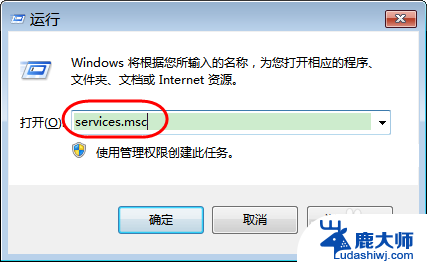
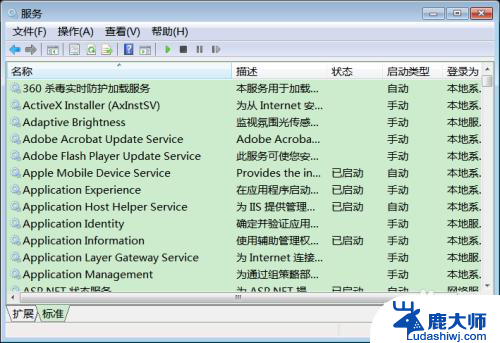
2.查看Windows Modules Installer服务启动类型
浏览找到Windows Modules Installer服务,查看启动类型是否为禁用。如果为禁用,则继续下面步骤。
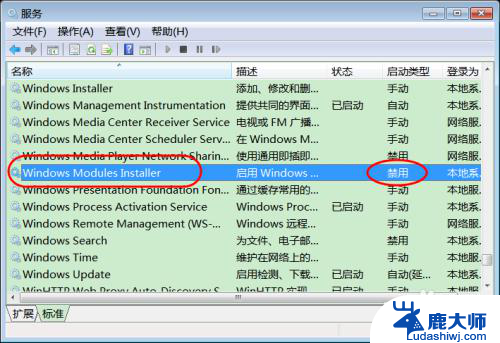
3.打开Windows Modules Installer服务属性设置
右键点击Windows Modules Installer服务,在弹出菜单中选择属性。打开Windows Modules Installer服务属性设置对话框。
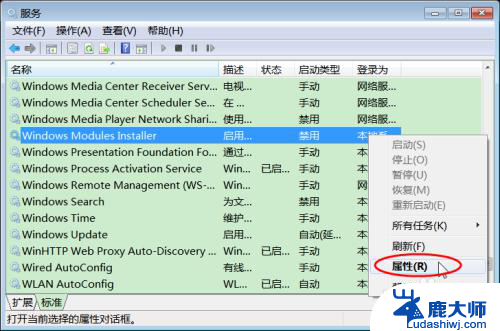
4.设置Windows Modules Installer服务启动类型为手动
设置启动类型为"手动",点击确定按钮。
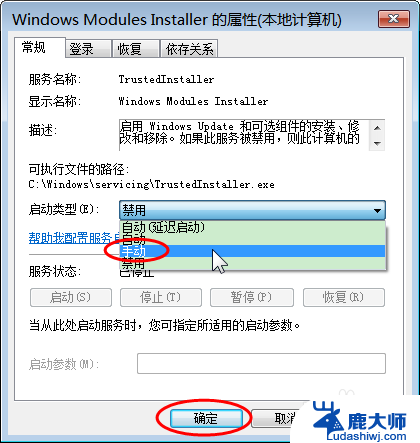
以上就是应用并行配置出现问题时的解决方法,如果还有不清楚的用户,可以参考以上小编的步骤进行操作,希望对大家有所帮助。
应用并行配置不正确怎么办 如何调整应用程序的并行配置相关教程
- 操作系统当前的配置不能应用此程序 无法运行应用程序的操作系统配置
- u盘的文件夹变成应用程序怎么办 文件变成应用程序了怎么办
- 每个软件怎么设置密码 手机应用程序密码设置教程
- wpsppt如何匹配不同行业的图表 wps ppt如何匹配教育行业图表
- 电脑结束应用程序快捷键 电脑怎么使用快捷键结束程序
- 怎么打开电脑正在运行的程序 如何查看电脑正在运行的程序
- wps文字不能启动此对象的源应用程序 WPS对象源应用程序无法启动解决方法
- 电脑查询配置命令 命令行查看电脑硬件配置的方法
- word怎么设置成两页并排 word怎么调整为两页并排显示
- wps调整行高的图标在哪 wps行高调整的图标位置
- 笔记本电脑怎样设置密码开机密码 如何在电脑上设置开机密码
- 笔记本键盘不能输入任何东西 笔记本键盘无法输入字
- 苹果手机如何共享网络给电脑 苹果手机网络分享到台式机的教程
- 钉钉截图快捷键设置 电脑钉钉截图快捷键设置方法
- wifi有网但是电脑连不上网 电脑连接WIFI无法浏览网页怎么解决
- 适配器电脑怎么连 蓝牙适配器连接电脑步骤
电脑教程推荐